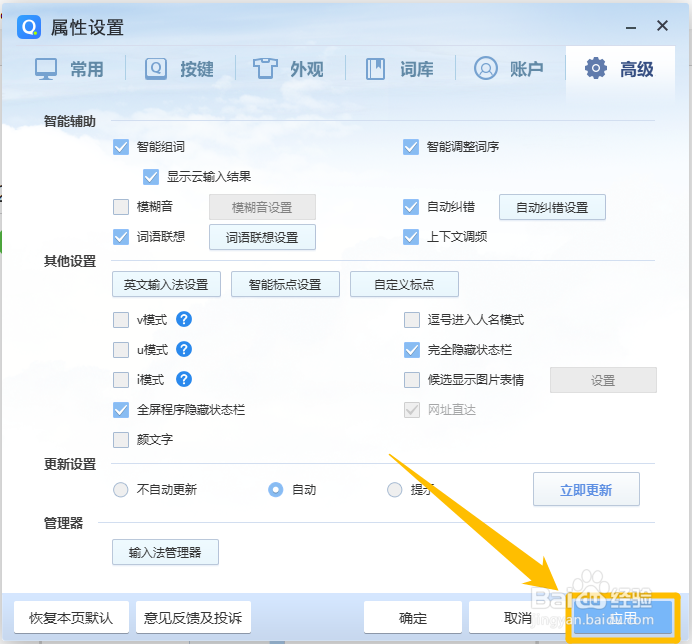QQ拼音输入法怎么关闭候选列表显示图片表情
以下是“QQ拼音输入法怎么关闭候选列表显示图片表情”的经验教程

工具/原料
软件版本:QQ拼音输入法 6.6
系统版本:Windows 10
1.打开属性设置
1、鼠标右键点击任务栏中的“QQ拼音输入法”图标,在展开的下拉框中选择“属性设置”选项。

2.关闭候选列表显示图片表情
1、在“属性设置”界面中,点击上方的“高级”菜单项。

2、在“高级”菜单项中,取消勾选“候选显示图片表情”选项的勾选开关。
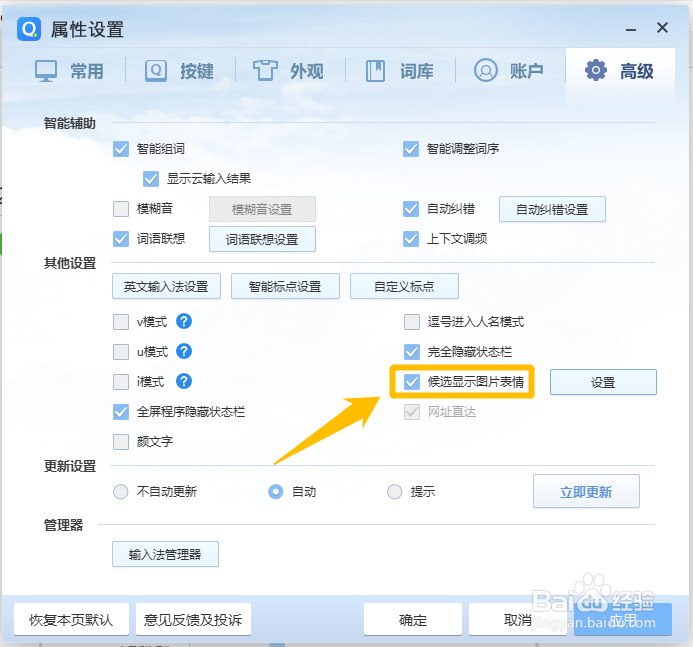
3、去掉“候选显示图片表情”选项的“√”状态后,点击下方的“应用”按钮,这样就成功关闭候选列表显示图片表情了。